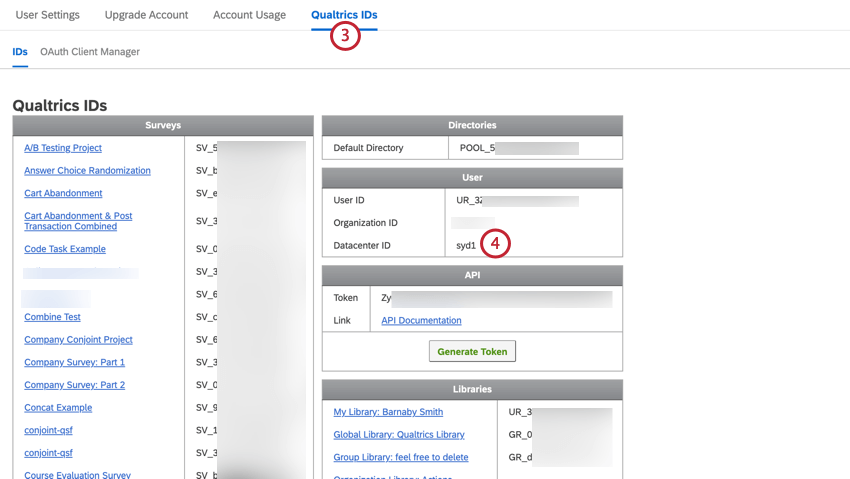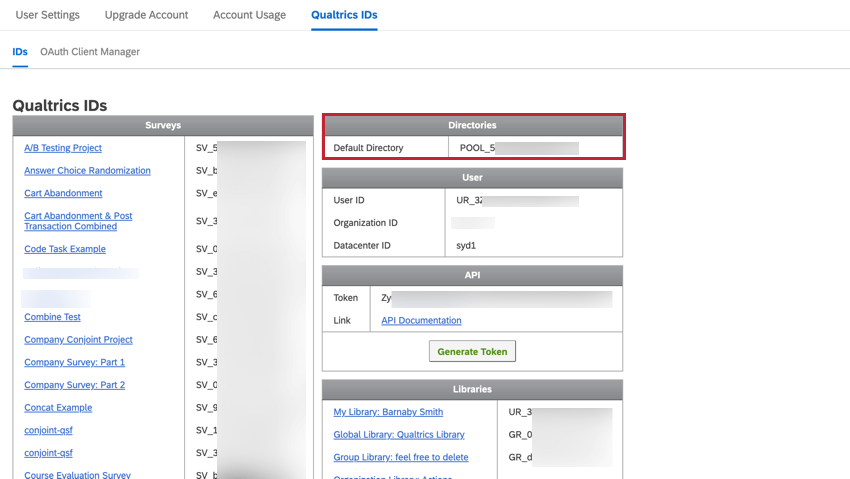Warning: file_put_contents(/var/www/www.qualtrics.com/support-banners/fr.json): Failed to open stream: Permission denied in /var/www/www.qualtrics.com/support/wp-content/themes/qualtrics/page-templates/support-international.php on line 859
Trouver des ID Qualtrics
Sur cette page:
À propos des ID Qualtrics
Toutes les demandes d’API Qualtrics nécessitent des paramètres spécifiques pour construire les demandes. Beaucoup de ces paramètres seront des ID Qualtrics. Par exemple, si vous téléchargez les données brutes pour votre enquête, vous devrez connaître l’ID de l’enquête. La majorité de ces ID peuvent être trouvés dans votre compte sur l’onglet ID Qualtrics.
Localisation des ID Qualtrics
- Cliquez sur l’icône de paramètres utilisateur dans l’angle supérieur droit de votre compte.
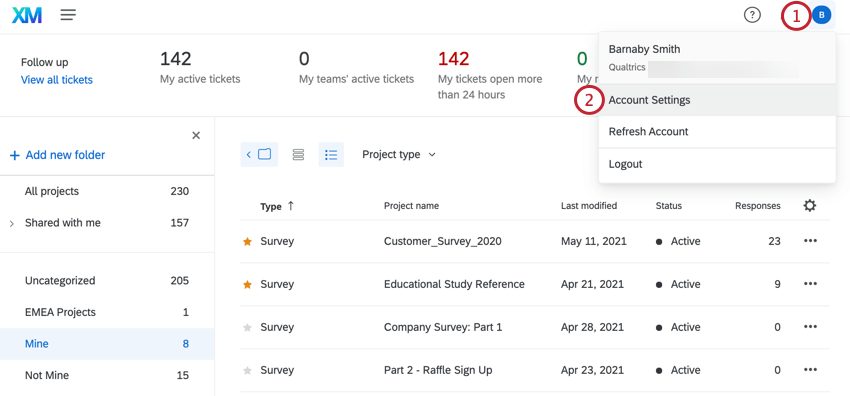
- Sélectionnez Paramètres du compte.
- Cliquez sur ID Qualtrics.
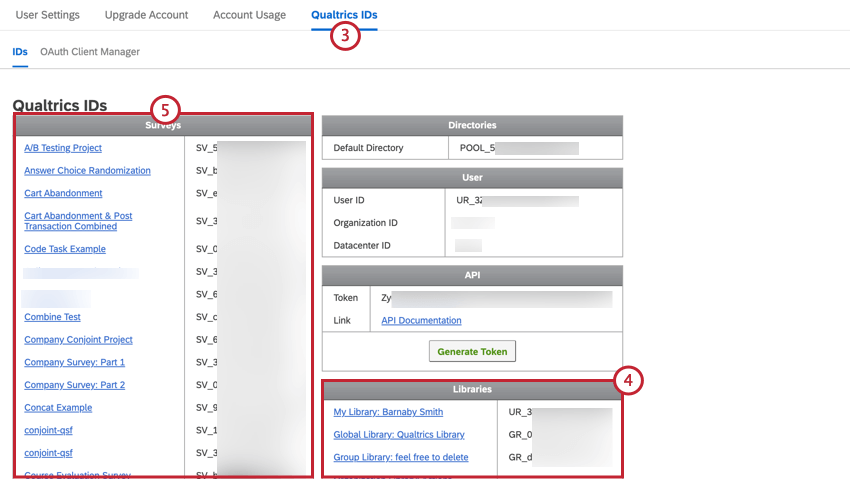
- Cliquez sur l’une de vos bibliothèques pour trouver des ID pour les listes de contacts (appelés “panneaux” ici), des messages et d’autres contenus de bibliothèque.
- Cliquez sur le nom d’une enquête pour trouver les ID des questions, quotas et autres éléments de l’enquête. L’ID de l’enquête est répertorié à côté du nom de l’enquête.
Localisation des ID Qualtrics en inspectant l’élément
Dans certains cas, les paramètres dont vous aurez besoin pour créer votre demande d’API nécessiteront des ID qui ne peuvent pas être trouvés dans l’onglet ID Qualtrics. Certains exemples de ces paramètres sont UserID, GroupType et DivisionID. Si vous mettez en œuvre une demande d’API de l’administrateur de l’organisation dans les sections Utilisateurs, Groupes ou Divisions de notre documentation, vous devrez probablement utiliser l’outil Inspect Element.
Inspect Element est un outil de développement qui vous permet de voir HTML, CSS et JavaScript qui se trouve actuellement sur une page Web. Lorsque nous recherchons des ID Qualtrics, nous ne sommes concernés que par le HTML d’une page Web.
Pour accéder à l’inspecteur Web
- Naviguez vers la page Admin.

- Cliquez sur Utilisateurs.
- Recherchez l’utilisateur à l’aide des filtres de critères de recherche (nom d’utilisateur, prénom, nom, etc.).
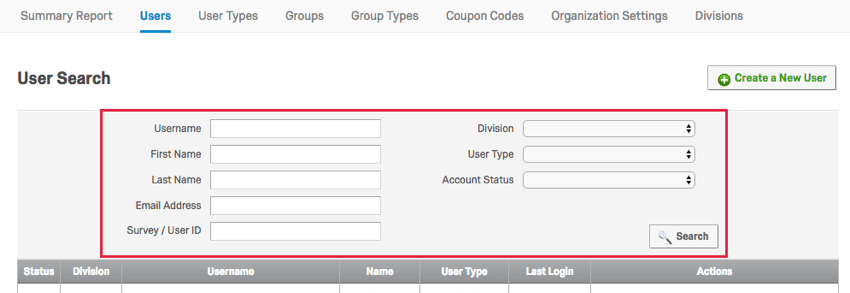
- Faites un clic droit sur le nom d’utilisateur du compte et sélectionnez Inspect Element.

- Trouvez l’ID utilisateur de votre utilisateur (il commencera par UR_).

- Double-cliquez sur l’ID utilisateur à copier.

Voici les ID communs que vous trouverez en inspectant l’élément.
- ID Qualtrics
- Préfixe
- Identifiant de l'utilisateur
- UR_
- UserType
- UT_
- GroupID
- GR_
- GroupType
- GT_
- DivisionID
- DV_
- ResponseID
- R_
- MessagesID
- MS_
- DistributionID
- EMD_
- SurveyID
- SV_
- MailingListID (RC)
- ML_
- MailingListRecipientID (RC)
- MLRP_
- ContactID (répertoire TA/XM)
- CID_
- MailingListID (répertoire TA/XM)
- CG_
Localisation de l’ID de votre organisation
L’ID de votre organisation (également appelé ID de l’organisation) peut être localisé en suivant ces instructions.
Localisation des ID d’enquête
Cette section couvre les moyens les plus simples de localiser les ID d’enquête pour les propriétaires d’enquête et les administrateurs de l’organisation.
Localisation des ID d’enquête pour les propriétaires d’enquête
- Accédez à l’onglet Enquête de votre enquête.
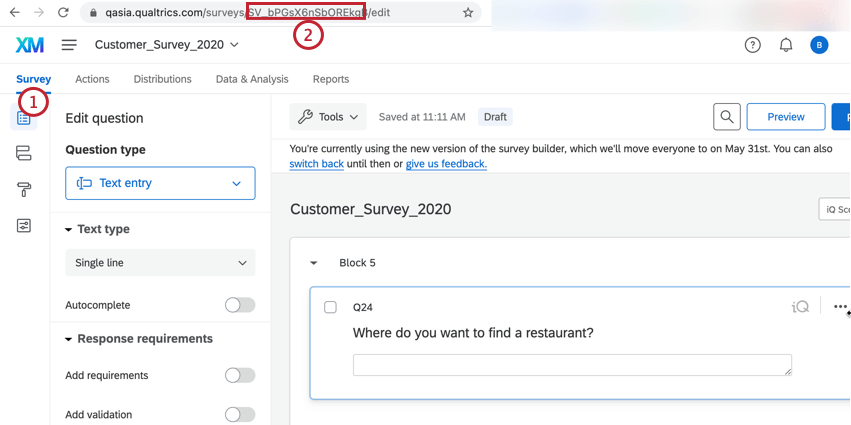
- Regardez l’URL. L’ID d’enquête est dans l’URL et commence par
SV_.
Localisation des ID d’enquête pour les administrateurs de l’organisation
- Naviguez vers la page Admin.

- Sélectionnez l’onglet Utilisateurs.
- Recherchez l’utilisateur qui possède l’enquête qui vous intéresse.
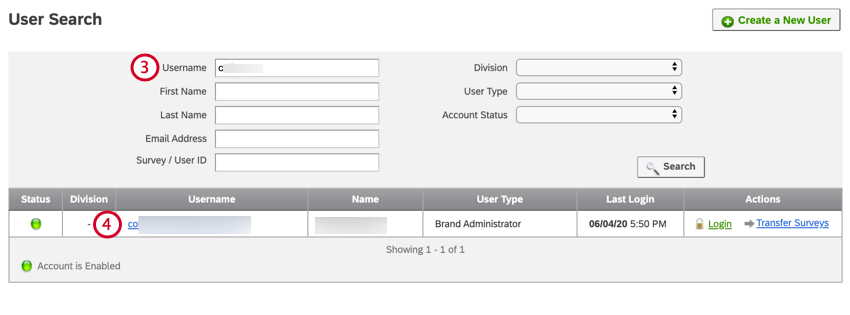
- Cliquez sur le nom d’utilisateur de l’utilisateur.
- Sélectionnez Afficher les informations d’utilisation du compte.
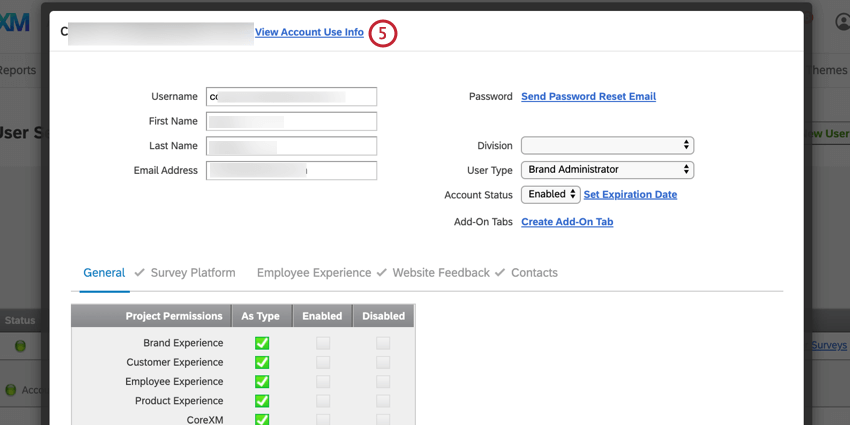
- Cliquez sur le nom de l’enquête qui vous intéresse. Cela ouvrira la version préliminaire (EN) de l’enquête dans un nouvel onglet.
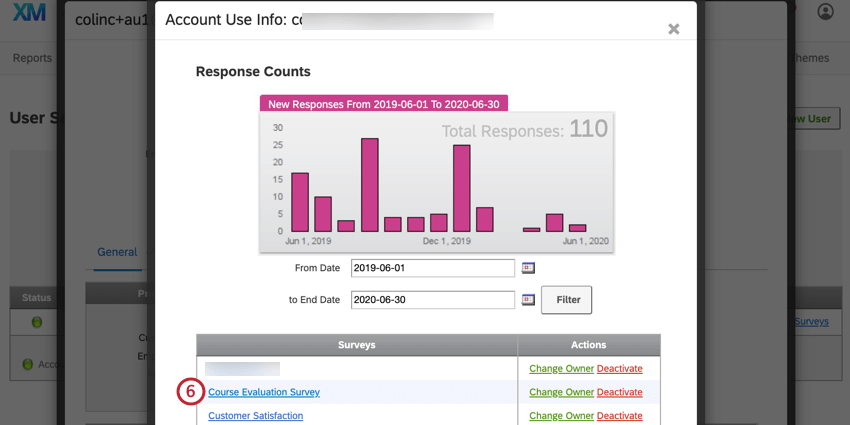
- Regardez l’URL de l’enquête. L’ID d’enquête est dans l’URL et commence par
SV_.
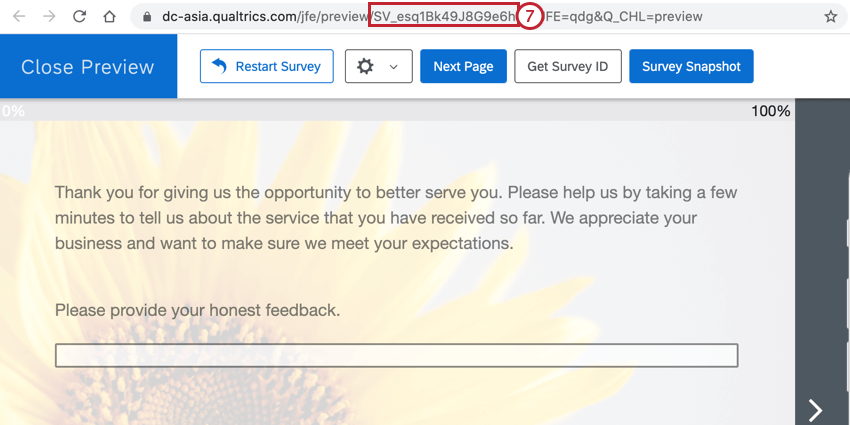
Localisation de l’ID de centre de données
Vous pouvez trouver votre ID de centre de données lorsque vous êtes connecté à Qualtrics. Le centre de données se trouve dans les paramètres de votre compte et comporte 2-3 lettres et un nombre. Par exemple, az1, au1, co1 ou ca1.
Localisation du PoolID
Le PoolID est utilisé dans les appels d’API relatifs au XM Directory. Pour le localiser, accédez à la section ID Qualtrics de vos Paramètres du compte. Vous trouverez plus d’informations sur la manière de trouver vos ID Qualtrics dans la section Localisation des ID Qualtrics (EN).